A csomag telepítése után egy új erőforrás-áttekintő felületi elem válik elérhetővé a Naptáráttekintő és a Vezérlőpult képernyőkön. Noha lehetőség van erőforrásokat hozzárendelni egy időponthoz bármely időpont felületi elemben, ezt a felületi elemet kizárólag az időpontokhoz történő erőforrás-hozzárendeléshez tervezték.
Ez a felületi elem nagyon hasonlóan néz ki, mint a szokásos időpontok felületi elem. Rendelkezik egy szűrővel a csapatokhoz a felületi elem beállításaiban, valamint egy ügyintézőlistával ahhoz a csapathoz (csak idővonal nézetekben érhető el). A felületi elem beállításaiban egy csapat kiválasztásával meg fog jelenni az összes időpont, amely hozzá van rendelve a csapathoz. Egy új „Egyéni” idővonalnézet beállításai szakasz is hozzáadásra került az összes időpont felületi elemhez új személyre szabható nézetként.
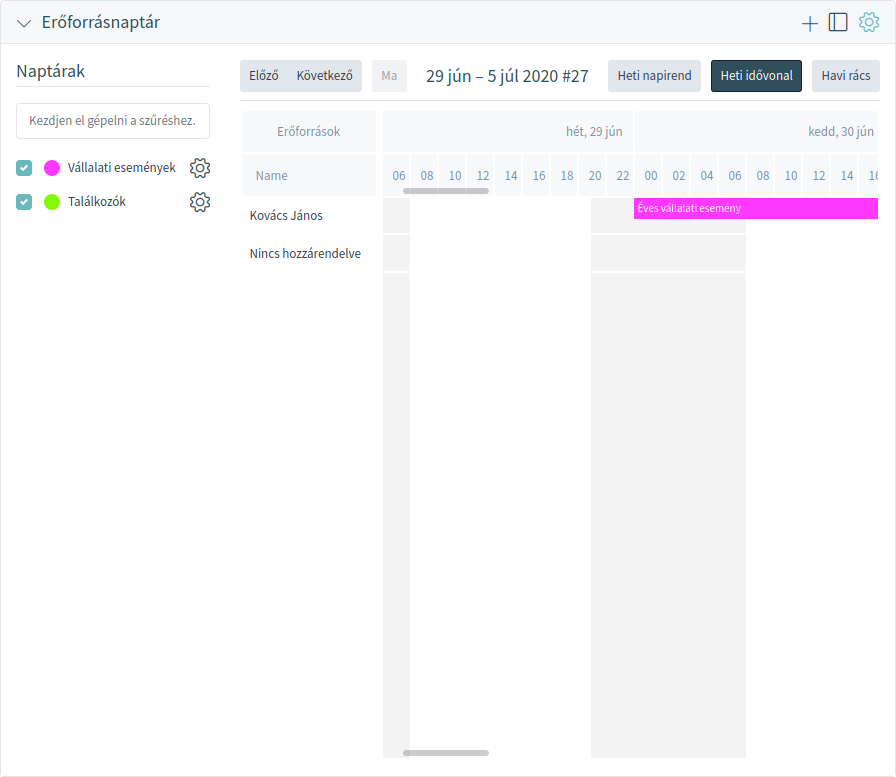
Miután mind a csapatokat, mind azok ügyintézőit beállította, folytathatja a naptáráttekintővel, és elkezdheti az időpontok hozzárendelését a csapatokhoz és ügyintézőkhöz. Egyszerűen adjon hozzá vagy szerkesszen egy időpontot, majd válasszon mind csapatot, mind ügyintézőt az erőforrás alatti listákból. Ezt megteheti bármely időpont felületi elemen keresztül, mivel az időpont szerkesztése párbeszédablak ugyanaz az összesnél.
Az idővonalnézeten egy időpontnak az ügyintéző nevével rendelkező sorba történő egyszerű húzással lehetőség van egy időpontot ehhez az erőforráshoz rendelni. Ha egy időponthoz nincs hozzárendelt ügyintéző, akkor az a felületi elem Nincs hozzárendelve sorában fog megjelenni. A több hozzárendelt ügyintézővel rendelkező időpont minden hozzárendelt ügyintéző sorában meg fog jelenni. Ezen időpont egyik példányának húzása az összeset ugyanúgy át fogja helyezni.
Az Erőforrásnaptár felületi elem beállításainak a jobb felső sarokban lévő fogaskerék ikonon keresztül történő szerkesztésével kiválaszthatja, hogy mely csapatügyintézők legyenek megjelenítve a felületi elemben, valamint személyre szabhatja az „Egyéni” idővonalnézet beállításai szakaszt.
Minden más szempontból az Erőforrásnaptár felületi elem ugyanúgy viselkedik, mint a szokásos időpont felületi elemek.
Naptár felületi elem beállítása
A felületi elem beállítása bármely naptár felületi elem jobb felső sarkában lévő fogaskerék ikonon keresztül érhető el.
Ezen beállítások némelyike alkalmazva lesz a szokásos naptár áttekintőre is.
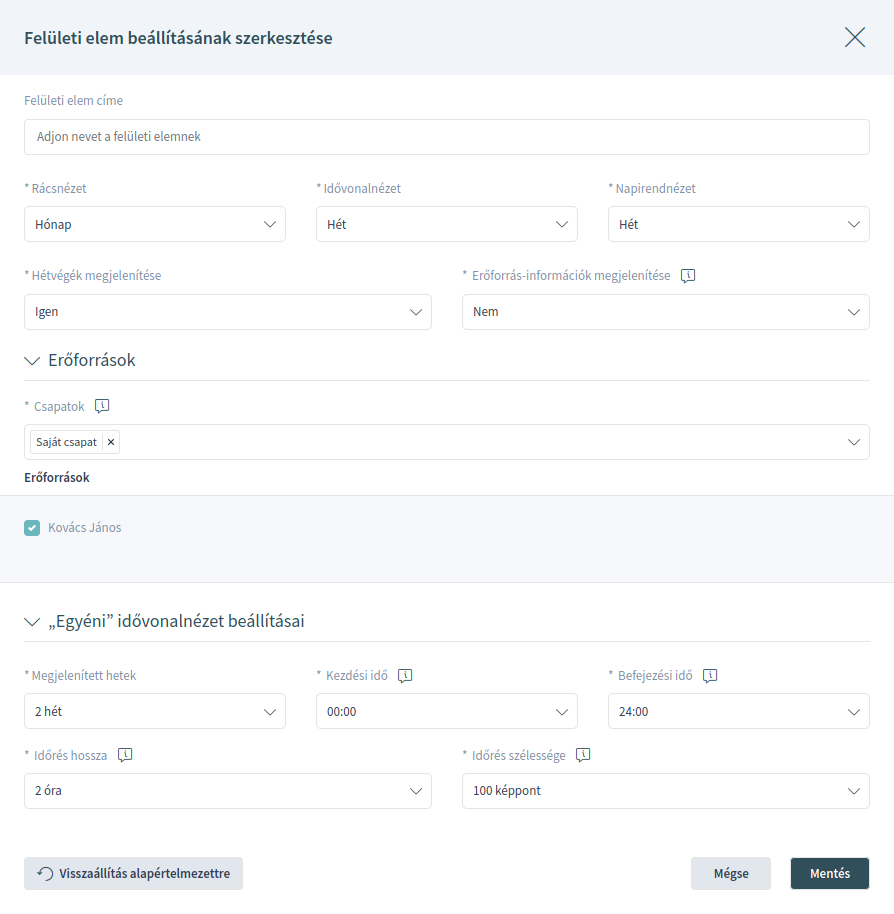
A következő beállítások akkor érhetők el, ha hozzáadja vagy szerkeszti ezt az erőforrást. A csillaggal jelölt mezők kitöltése kötelező.
Általános
- Felületi elem címe
-
Itt változtatható meg a felületi elem alapértelmezett neve. Ha új név kerül megadásra, akkor ez a név lesz megjelenítve a felületi elem fejrészében.
- Rácsnézet *
-
Itt választhatja ki a rácsnézet időszakát.
- Idővonalnézet *
-
Itt választhatja ki az idővonalnézet időszakát. Itt egyéni idővonalnézetet is meghatározhat. Ha az Egyéni idővonalnézetet választotta, akkor a lenti „Egyéni” idővonalnézet beállításai szakaszban állíthatja be ennek az idővonalnak a beállításait.
- Napirendnézet *
-
Itt választhatja ki a napirendnézet időszakát.
- Hétvégék megjelenítése *
-
Annak kiválasztása, hogy a hétvégéket meg kell-e jeleníteni vagy sem.
- Erőforrás-információk megjelenítése *
-
További erőforrás-információk megjelenítése az ügyintéző neve mellett az Erőforrásnaptár felület elemben. Használhatja az ügyintézőkhöz kapcsolódó OTRS okos címkéket, mint például
<OTRS_AGENT_X>. Még az ügyintéző beállításaihoz is hozzáférhet.Lásd még
A további erőforrás-információk a rendszerbeállításokban lévő
AppointmentCalendar::CustomTimeline::ResourceInformationbeállításban adhatók hozzá.
Erőforrások
- Csapatok *
-
Ez a beállítás a felhasználóra és a csapatra jellemző. Ha ilyen módon állított be egy ügyintézőszűrőt, akkor a felületi elem szűrni fogja az időpontokat a kiválasztott csapatokhoz és ügyintézőkhöz.
„Egyéni” idővonalnézet beállításai
- Megjelenített hetek *
-
Annak kiválasztása, hogy hány hetet kell megjeleníteni az Egyéni idővonalnézeten.
- Kezdési idő *
-
A kezdési idő kiválasztása az Egyéni idővonalnézethez. Az alapértelmezett 00:00 azt jelenti, hogy a kezdési idő a nap legelején lesz (éjfélkor).
- Befejezési idő *
-
A befejezési idő kiválasztása az Egyéni idővonalnézethez. Az alapértelmezett 24:00 azt jelenti, hogy a befejezési idő a nap legvégén lesz (éjfélkor).
- Időrés hossza *
-
Az időrés hosszának kiválasztása az Egyéni idővonalnézethez. Az alapértelmezett 2 óra azt jelenti, hogy minden megjelenített időrés két óra hosszúságú lesz (például 12 időrés lesz megjelenítve egy nap 00:00 és 24:00 óra között).
- Időrés szélessége *
-
Az időrés szélességének kiválasztása az Egyéni idővonalnézethez. Az alapértelmezett 100 képpont azt jelenti, hogy minden megjelenített időrés 100 képpont szélességű lesz.
Az Egyéni idővonalnézetben lehetőség van több információt megjeleníteni az egyes megjelenített időpontokról. Ehhez be kell állítania a További leírás beállítást a Naptárak képernyőn.
Időpont hozzáadása
Több csapatot és ügyintézőt is hozzárendelhet egyetlen időponthoz, de először mindig csapatot kell választania. Az eredményül kapott ügyintézőlista az összes kiválasztott csapatban lévő ügyintézők sokasága, ismétlődések nélkül. Egy ügyintéző választása a listából nem is kötelező, így egy időpontot hagyhat csak egy csapathoz rendelten.
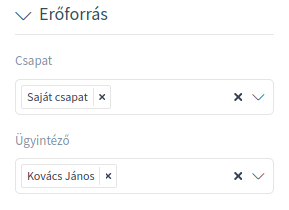
Naptár-feliratkozások
Lehetőség van egy szűrő használatára a naptár-feliratkozás funkcióban.
A naptár-feliratkozás funkció használatához:
-
Nyissa meg a Naptáráttekintő vagy a Vezérlőpult képernyőt.
-
Kattintson a naptár mellett lévő fogaskerék ikonra az Erőforrásnaptár felületi elemben a bal oldalsávban.
-
Válassza ki a csapatokat és az erőforrásokat, amelyekre szűrni szeretne.
-
Kattintson a Másolás gombra. Most az URL a vágólapra lett másolva.
-
Menjen a naptáralkalmazásához, és illessze be az URL-t.
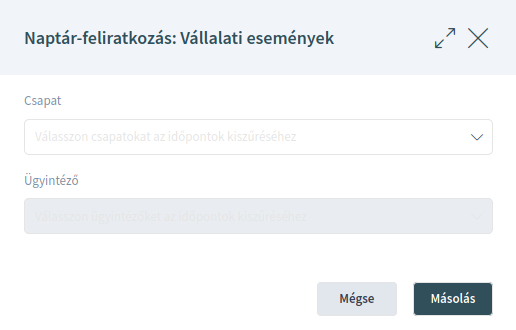
A párbeszédablak nyitva marad a Másolás gombra kattintás után, hogy képes legyen megváltoztatni a kiválasztott csapatokat és erőforrásokat.

